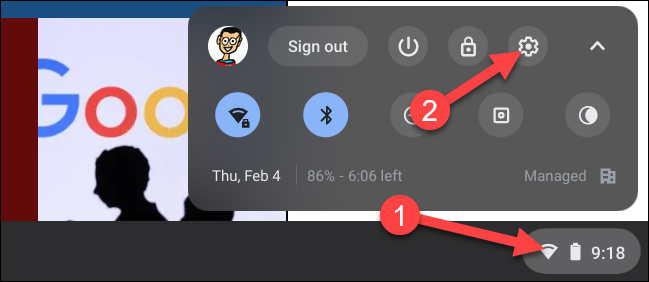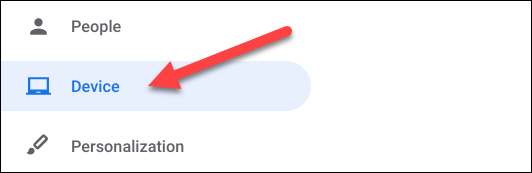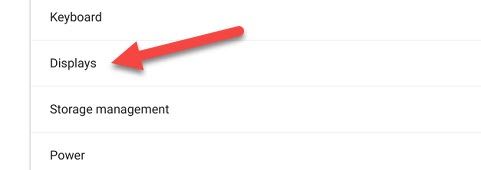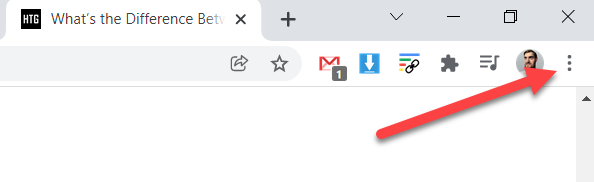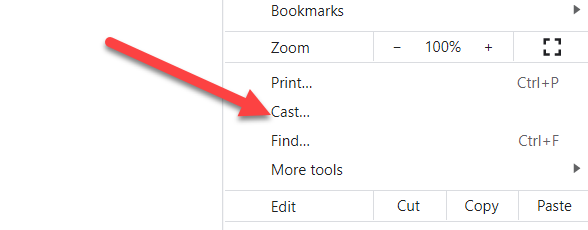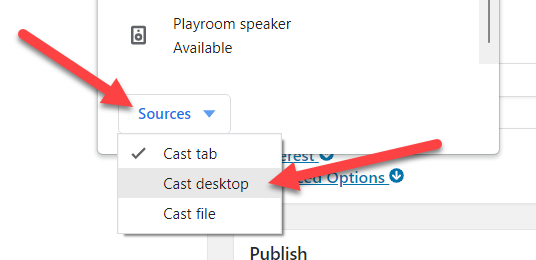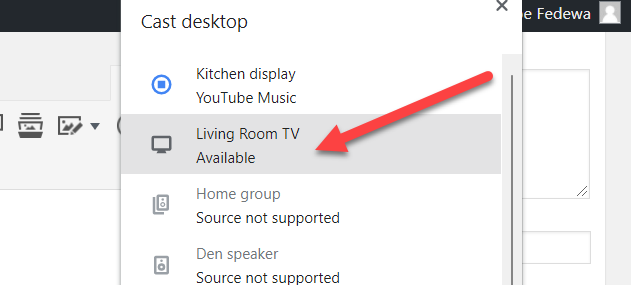Chromebooks são dispositivos portáteis que geralmente não possuem telas grandes. No entanto, você pode querer uma tela grande de vez em quando, e é quando é útil compartilhar a tela com uma TV. Nós lhe mostraremos como.
Existem duas maneiras de conectar um Chromebook a uma TV: física e sem fio. Explicaremos como ambos funcionam e as vantagens e desvantagens de cada opção. Vamos começar.
Conecte seu Chromebook a uma TV com HDMI
O método físico tem um grande requisito: uma porta HDMI . As portas HDMI não são muito comuns em Chromebooks, pois muitas delas são projetadas para serem muito finas e leves. No entanto, se o seu tiver uma porta HDMI, você terá opções.
Primeiro, basta conectar um cabo HDMI à porta do seu Chromebook e à porta HDMI da sua TV.
Certifique-se de que sua TV esteja na mesma entrada da porta HDMI que você acabou de usar. Agora você pode ligar seu Chromebook e clicar no relógio na barra de tarefas para encontrar o atalho Configurações.
Em seguida, vá para a seção “Dispositivo”.
Agora iremos para a seção “Displays”.
Marque a caixa “Espelhar exibição interna”. Isso garantirá que a TV mostre a mesma coisa que aparece na tela do Chromebook.
A desvantagem desse método é que você precisa ter o Chromebook a uma distância física da TV para que o cabo seja conectado. Isso também significa que você precisará controlar o Chromebook se ele não puder estar perto do seu assento. Porém, o bom é que você não terá atraso e a qualidade será nítida.
Conecte seu Chromebook a uma TV sem fio
Se não quiser se preocupar com cabos físicos, você pode compartilhar sua tela sem fio com uma TV compatível com Chromecast. Pode ser um Google TV , Android TV ou uma TV com dongle Chromecast .
Na verdade, esse recurso não é exclusivo dos Chromebooks, faz parte do navegador Chrome. Abra o navegador em seu Chromebook e selecione o ícone do menu de três pontos no canto superior direito.
Agora selecione “Transmitir” no menu.
No menu de transmissão, clique no menu suspenso “Fontes” e selecione “Cast Desktop”.
Escolha o dispositivo para o qual deseja espelhar sua tela.
Sua tela agora aparecerá na tela habilitada para Chromecast. A vantagem desse método é que você pode fazer isso de qualquer lugar da sua casa e controlar a tela sem estar conectado a uma TV. A única desvantagem é que você notará um pouco de atraso e uma qualidade um pouco pior.
Espelhar sua tela em uma TV é uma coisa útil que você pode fazer . Agora você tem duas (talvez) opções para fazer isso com um Chromebook!